Korzystanie z tego samego konta WhatsApp na komputerze lub tablecie jest łatwe, ale to nie to samo, jeśli chodzi o wiele telefonów. Jeśli chcesz zalogować się na to samo konto WhatsApp na dwóch smartfonach jednocześnie, oto co musisz zrobić. Zanim przejdziesz dalej zgodnie z instrukcjami, pobierz i zainstaluj WhatsApp na drugim telefonie.
Jak zalogować się do WhatsApp na wielu telefonach
Zadzwonimy na Twój główny telefon, na którym jesteś już zalogowany do WhatsApp telefon główny. Jeśli chodzi o telefon, który nie jest zalogowany na Twoim koncie WhatsApp, będziemy go nazywać Twoim Telefon dodatkowy na potrzeby tego przewodnika.
1. Otwórz WhatsApp na drugim telefonie.
2. Wybierz swój język i dotknij Zielona Strzała w prawym dolnym rogu.
3. Uzyskiwać Potwierdź i kontynuuj.

4. Stuknij w trzy pionowe kropki w prawym górnym rogu zamiast wpisywać swój numer.
5. A Kod QR pojawi się na drugim telefonie.

6. Złap swoje główny telefon i otwórz WhatsApp na tym.
7. Stuknij w trzy pionowe kropki w prawym górnym rogu.
8. Uzyskiwać Połączone urządzenia.

9. wciśnij Połącz urządzenie przycisk.
10. WhatsApp otworzy skaner aparatu.

11. Zeskanuj kod QR na drugim telefonie ze skanerem aparatu WhatsApp głównego telefonu.
12. Twój dodatkowy telefon automatycznie zaloguje się do Twojego konta WhatsApp.
Po pomyślnym zeskanowaniu kodu QR drugi telefon rozpocznie synchronizację WhatsApp czaty konta. Jeśli chcesz wylogować się z WhatsApp na nowo połączonym telefonie dodatkowym, wykonaj następny zestaw kroków.
1. Otwórz WhatsApp na drugim telefonie.
2. Stuknij w trzy pionowe kropki w prawym górnym rogu.
3. Uzyskiwać Ustawienia.

4. Uzyskiwać Konto.
5. Uzyskiwać Wyloguj.
6. Jeszcze raz dotknij Wyloguj.
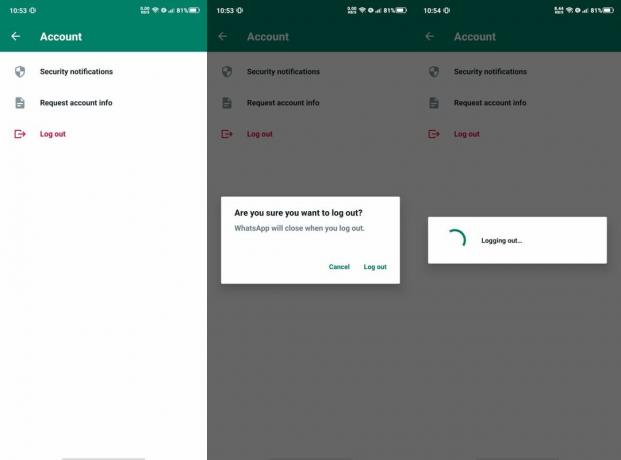
Po wylogowaniu się z konta WhatsApp na połączonym telefonie żadne pliki ani dane z konta nie zostaną zapisane na tym urządzeniu.
Co słychać w WhatsAppie

Meta ostatnio świetnie sobie z tym radzi, wprowadzając nowe funkcje WhatsApp na lewo i prawo. Mówimy o rzeczywistych odpowiednich narzędziach i znaczących aktualizacjach, które dodają wartość do Aplikacja na Androida i sprawiają, że korzystanie z niego jest przyjemnością.
Możesz stworzyć własnego awatara i użyj go do wygenerowania niestandardowych naklejek lub zrobienia dla siebie fajnego nowego zdjęcia profilowego. Wersja „Historii” Instagrama na WhatsApp umożliwia udostępnianie linków dzięki jednej z ostatnich aktualizacji. Meta dodał również a Selektor odbiorców prywatnych niedawno do WhatsApp, aby użytkownicy mieli większą kontrolę nad tym, kto przegląda Twoje aktualizacje statusu.
Wszystkie te optymalizacje i nowe funkcje sprawiają, że WhatsApp to obowiązkowa aplikacja na smartfonie, laptopie lub tablecie. Zgadza się, teraz możesz uzyskać dostęp do bezpłatnej aplikacji do przesyłania wiadomości w dowolnym miejscu, w tym na Chromebookach i tablety z Androidem. Nawet jeśli pracujesz w podróży, możesz łatwo być na bieżąco, logując się do swojego Konto WhatsApp na tablecie z Androidem.

Komunikator WhatsApp
Ciesz się darmowymi wiadomościami tekstowymi, rozmowami, wideokonferencjami i nie tylko dzięki WhatsApp. Meta utrzymuje świeżość dzięki regularnym aktualizacjom i nowym funkcjom. Udostępnianie plików jest dziecinnie proste, a notatki głosowe możesz wysyłać w locie.
Pobrane z: Sklep Google Play

Samsunga Galaxy Tab S8 Plus
Najlepszy towarzysz dla użytkowników Androida
The Samsunga Galaxy Tab S8+ to najlepszy tablet z Androidem dla każdego. To potężne urządzenie ma wspaniały wyświetlacz i przydatne akcesoria, a ponadto zapewnia doskonałą wydajność bez żadnych problemów. Możesz uruchomić dowolną aplikację na tym potężnym tablecie, od WhatsApp po Adobe Photoshop.
